Hace un par de semanas supimos que Evernote se carga su plan gratuito, que en adelante sólo podrá utilizarse en un máximo de dos dispositivos. Eso convierte el servicio Basic en algo bastante inútil, puesto que no tendremos acceso a las notas en cualquier parte. Una opción algo cutre es dejar instalado Evernote sólo en un móvil y una tableta y para los ordenadores usar la versión web (que no está disponible para dispositivos móviles). Pero no deja de ser un engorro y una molestia innecesaria, habiendo como hay buenas alternativas a Evernote.

Una de las mejores es Notas para iOS, la app nativa de Apple, que se renovó profundamente con iOS 9 y ya ofrece unas funciones similares a las de Evernote (una muy interesante es bloquear notas con Touch ID o contraseña). Puedes usarla en tantos equipos iOS y Mac como quieras y puedes acceder a ellas a través de la web de iCloud desde otros dispositivos que no tengan manzanita.
Qué necesitas para migrar desde Evernote a iOS
Desgraciadamente Evernote no ofrece una herramienta sencilla para exportar las notas de formas masiva desde sus apps de iPad y iPhone. Para hacer el trabajo necesitarás un ordenador en el que deberás instalar Evernote. Lo ideal es que sea un Mac porque así puedes importar las Notas directamente a la app de Notas, pero también puede hacerse en Windows con algo más de trabajo. Si aún no tienes Evernote en el ordenador debes descargarlo aquí, instalarlo e introducir tus datos para acceder a tu cuenta.
No me funciona Evernote, mis notas no se sincronizan
Evernote Basic sólo permite sincronizar las notas en un máximo de dos dispositivos. Si te has logueado en más de dos tienes que entrar en esta web y hacer la limpieza hasta que te quedes en dos y tu ordenador sea uno de ellos.
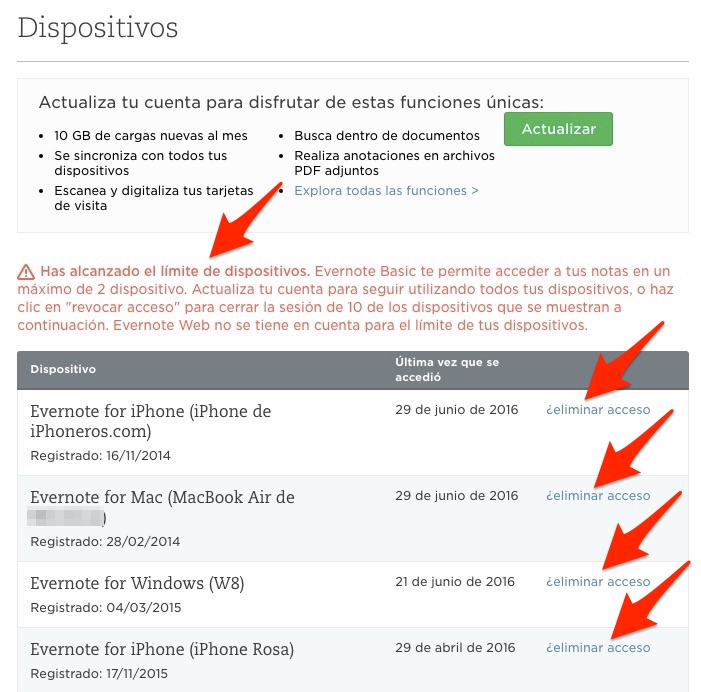
Cómo exportar las notas de Evernote
Abre Evernote en el ordenador y selecciona las notas que quieres exportar. Si las tienes organizadas en libretas tendrás que repetir estos pasos por cada una de ellas (sí, es un rollo, pero es lo que hay). Una vez seleccionadas debes exportarlas en Archivo > Exportar notas. Ahí te aparecen dos opciones:
- Exportar como Formato Evernote XML/ENEX (.enex): al elegir este formato se exportarán todas las notas en un solo archivo. Es el método adecuado si después quieres importarlas en un dispositivo iOS. Es también una opción mejor si tienes notas «complicadas» con muchas imágenes, adjuntos PDF y demás.
- Exportar como Formato HTML: al elegir esta opción cada nota dará lugar a un archivo independiente. Tiene la ventaja de que puedes guardarlas en el disco duro y consultarlas de forma independiente sin necesidad de ninguna app adicional.
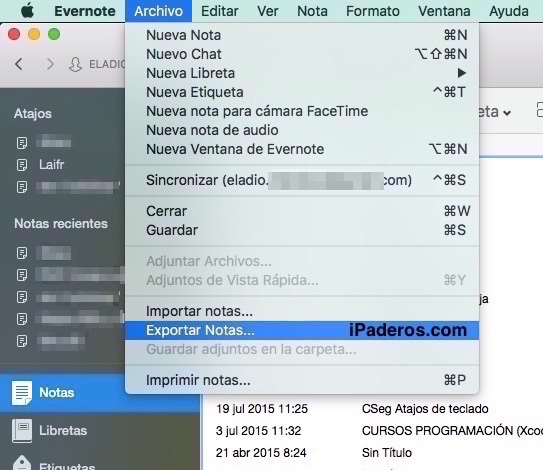
Cómo importar las notas en Mac
Si estás haciendo todo esto en Mac ya casi has terminado, sólo te falta abrir la app de Notas nativa (viene instalada por defecto) y pulsar en Archivo > Importar notas… Ahora seleccionas el archivo .enex o bien el grupo de notas .html que exportaste antes. Le das a «Importar» y listo.
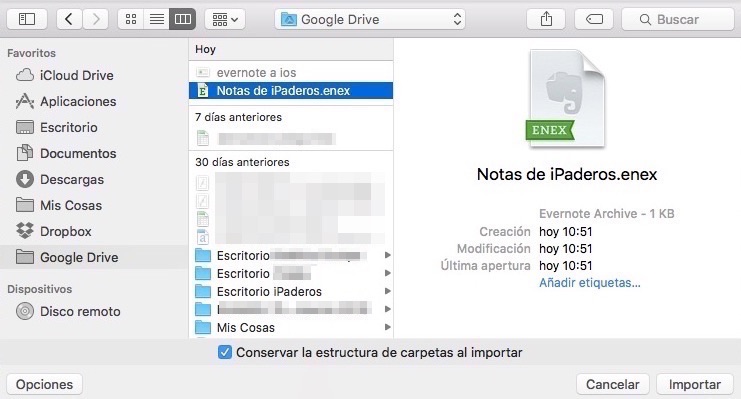
Cómo importar las notas en iPad o iPhone
Si no tienes Mac tienes que pasar el archivo .enex que exportaste en Windows al dispositivo iOS (por ejemplo puedes mandártelo a ti mismo por mail). Una vez lo tengas en el iPad o iPhone pulsa el archivo durante un rato y elige la opción «Añadir a Notas». Confirma dándole a «Importar notas» y listo.
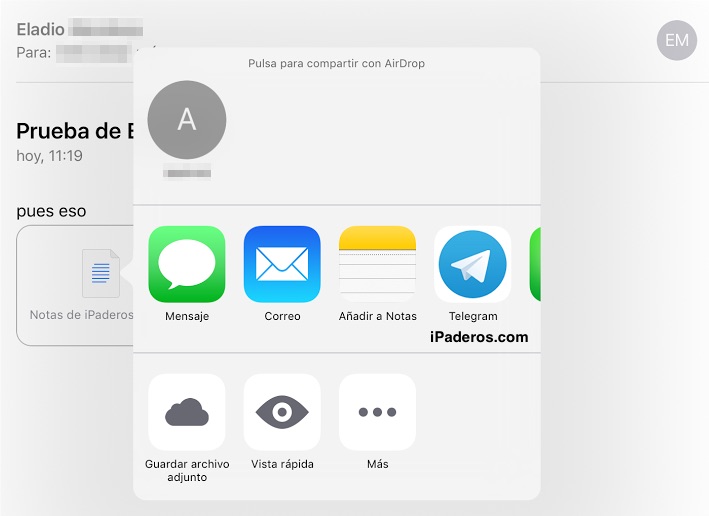
Activar la sincronización de notas vía iCloud
Para que tengas las mismas notas en todos tus dispositivos estas deben sincronizarse a través de iCloud. Para ello debes entrar en Ajustes > iCloud y confirmar que la opción «Notas» está activada.
Ordenar tus notas
Las notas se importarán en iOS en una carpeta llamada «Notas importadas». Si quieres organizarlas de otra forma puedes hacerlo (nuevamente es más fácil y rápido hacerlo en el Mac). Ten presente que en este proceso de exportación-importación se pierden las fechas de creación y modificación de las Notas, que pasan a ser las del instante de la importación.
Borrar Evernote
Ahora puedes borrar la aplicación de Evernote de tus dispositivos. En mi opinión es buena idea mantener la cuenta, así tienes una copia de seguridad de las notas antes de mudarte a iOS. Pero si quieres borrar todo y dar de baja la cuenta en la web de Evernote te explican cómo hacerlo.
Eso es todo. Si tienes tiempo aprovecha este proceso para hacer limpia y borrar notas que ya no vas a necesitar. Y sería buena idea guardar los archivos que se crearon en la exportación como copia de seguridad de tus notas.
Si crees que este tutorial puede serle de utilidad a tus amigos nos harías un gran favor compartiéndolo con los botones de abajo.


